Microsoft представила дві цікаві і дуже корисні функції в Windows 8. Оновити ПК і скинути ПК є двома новими функціями, які допоможуть вам вирішити всі проблеми Windows, оновлюючи параметри або скидання всіх. Ці функції дозволяють встановити налаштування Windows 8 за замовчуванням або скинути Windows 8 до заводських налаштувань (початкові налаштування), видаливши дані та встановлені програми.
Якщо ви не знайомі з цими функціями, Refresh PC дозволяє відновити всі налаштування Windows за замовчуванням, не видаляючи документи, музику та інші файли, а Reset PC переінсталює Windows і стирає все, включаючи файли.
Єдиною умовою є те, що вам може бути запропоновано вставити носій для інсталяції або відновлення Windows під час скидання ПК або оновлення ПК. Під час запуску функції скидання або оновлення функції ПК можна отримати «Вставити носій: деякі файли відсутні. Ці файли буде надано вашим засобом інсталяції або відновлення Windows.

Незважаючи на те, що більшість із нас має установку Windows 8, завжди варто внести необхідні зміни у налаштування за промовчанням, щоб можна було скинути Windows 8, не вставляючи носій встановлення або відновлення.
Користувачі, які хотіли б виконати операцію скидання ПК без використання завантажувального носія, можуть виконувати наведені нижче інструкції. Спасибі Олексій.
Як підготувати Windows8 до запуску скидання роботи ПК без установочного носія.
Крок 1: Спочатку потрібно створити папку з ім'ям Win8 в корені диска Windows 8. Тобто, якщо ваш диск Windows 8 є «C», то вам потрібно створити папку під «C».
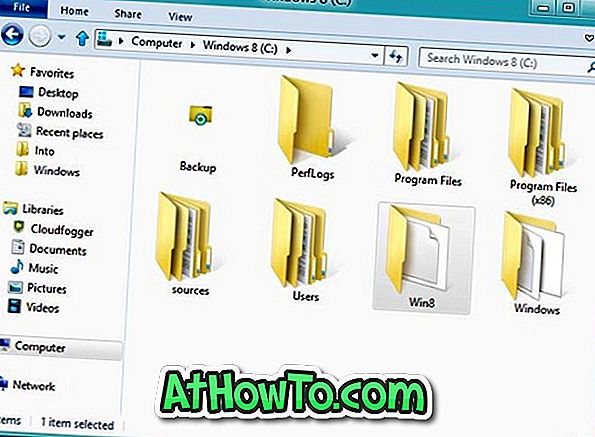
Крок 2: Тепер вставте інсталяційний носій Windows 8, перейдіть до вихідної папки, а потім скопіюйте файл install.wim у створену раніше папку Win8 на диску Windows 8.

ПРИМІТКА. Якщо у вас є файл ISO для Windows 8, просто клацніть правою кнопкою миші на файлі, а потім оберіть опцію Mount. Після цього можна перейти до папки "Джерело", щоб скопіювати файл install.wim.

Крок 3. Запустіть підвищений рядок. Для цього введіть CMD на початковому екрані, а потім одночасно натисніть клавіші Ctrl + Alt + Del, щоб запустити командний рядок з правами адміністратора. Додаткові відомості див. У розділі щодо запуску програми з правами адміністратора.
Крок 4: У підказці підняти, виконайте таку команду:
reagentc.exe / setosimage / шлях C: Win8 / target c: Windows / Index
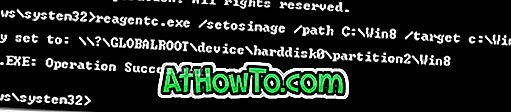
Крок 5. Закрийте командний рядок. Це воно! Виконайте вказівки, наведені нижче, щоб розпочати скидання ПК або Оновити роботу ПК.
Як скинути або оновити комп'ютер Windows 8 без установочного носія.
Крок 1: Запустіть панель керування Metro або параметри ПК. Для цього можна одночасно натискати клавіші Windows + I, а потім клавішу Enter.
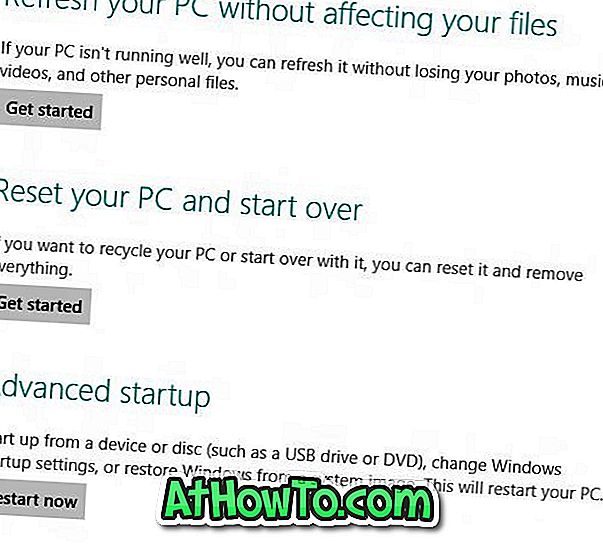
Крок 2: Тут, на лівій панелі, клацніть Загальні, щоб переглянути Скидання комп'ютера та Оновити параметри ПК. Натисніть кнопку Get Started ( Почати роботу) у розділі Reset your PC (Оновити комп'ютер) або Refresh your PC (Оновити комп'ютер). На цей раз вам не буде запропоновано вставити медіа-повідомлення для встановлення або відновлення. Ви можете слідувати нашим, як використовувати функцію скидання ПК в Windows 8 керівництво для крок за кроком процедури для скидання Windows 8 ПК.
Підготуйте свій комп'ютер для виконання операції Refresh PC без установки носія.
Ця процедура передбачає створення власного образу Windows для оновлення комп'ютера. Тобто, ми збираємося створити резервну копію образів системи вашого поточного стану Windows, включаючи встановлені програми та спеціальні налаштування, так що цей користувальницький образ може бути використаний для оновлення роботи ПК.
Процедура:
Крок 1: Створіть папку з ім'ям Win8Image в будь-якому місці вашого жорсткого диска, де потрібно зберегти власне зображення. Перед переходом на наступний крок переконайтеся, що на диску є достатньо вільного місця. Простір, необхідний для збереження зображення, залежить від всіх програм та інших файлів на диску Windows.
Або можна створити папку з командного рядка, ввівши команду mkdir D: Команда Win8Image .
Крок 2. Відкрийте командний рядок як адміністратор і виконайте таку команду:
recimg –CreateImage D: Win8Image
D: Win8Image посилається на місце, яке раніше було створено для збереження файлу зображення.
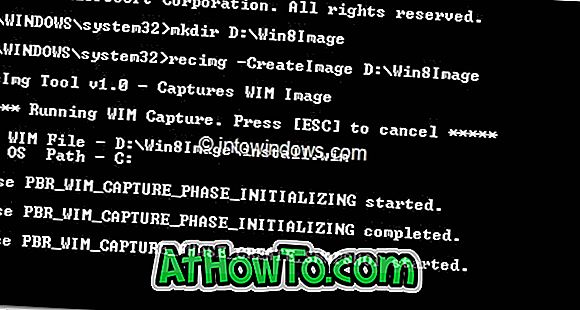
Це воно! Тепер можна відвідати параметри ПК (панель керування метро), щоб почати роботу з оновленням ПК. Коли ви виконуєте операцію Refresh PC, це новостворене зображення буде використано як базове зображення і буде використано для виконання завдання.













